【最新情報】Windows11でパソコンを初期化する対処法【PassFab 4WinKey】
PR TIMES / 2023年4月20日 14時45分
【PassFab 4WinKey】公式サイト:https://bit.ly/3mWfFEW
【PassFab 4WinKey】は4月19日より最新バージョンに更新しました。このバージョンではいくつかのバグを修復し、使用の体験を最適化しました。
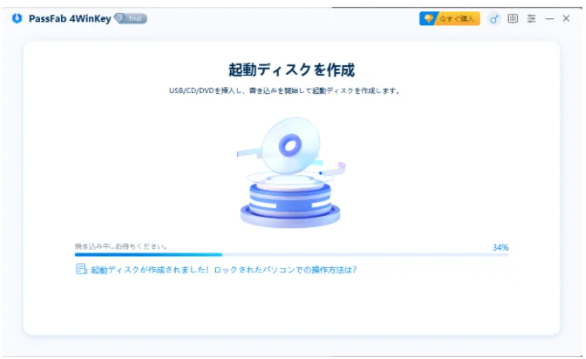
パソコンを長期的に使うと、動作が遅くなったり、ウェルスに感染したり、またはログインパスワードを忘れて使えなくなったことがよくあります。これらの問題を解決するために、最も簡単な方法はパソコンを強制的に初期化する方法でしょう。パソコンの初期化とは、コンピューターを元の状態に戻すことで、すべてのファイル、設定、プログラムを削除することです。それでは、この記事では、Windows11でパソコンを初期化する対処法について詳しく紹介いたすので、ぜひ最後までご覧ください。
目次
Windows11を初期化するとどうなる?
追加情報:Windows11パスワードを忘れた場合の対処法は?
Windows11でパソコンを初期化する方法は?
方法1:設定からパソコンを初期化する
方法2:Windows11を再インストールする(クリーンインストール)
まとめ
関連記事
【PassFab社について】
Windows11を初期化するとどうなる?
Windows 11を初期化すると、すべてのファイル、設定、プログラムが削除され、コンピューターが元の状態に戻ります。ですから、初期化することでパソコンのディスク容量が解放されるだけでなく、コンピューターのパフォーマンスの向上やシステムのエラーや問題の解決にも役に立ちます。ただし、初期化する前には、重要なファイルをバックアップし、再度インストールする必要のあるアプリケーションやライセンスキーを準備することが必要です。また、初期化することによって削除されるすべてのデータについては、事前に確認しておくことが重要です。
追加情報:Windows11パスワードを忘れた場合の対処法は?
Windows11でパスワードを忘れた原因でパソコンを初期化したいと考えている方々も多いでしょうか。では、初期化せずに忘れたパスワードを削除する方法はありますか。もちろんあります。ここで、パソコンのパスワードを復元する専門ソフトPassFab 4WinKeyで忘れたパスワードを削除またはリセットする方法を詳しく紹介させていただきます。
方法:パソコンのパスワードを復元するソフトで忘れたパスワードを削除またはリセットする
【PassFab 4WinKeyダウンロード】:https://bit.ly/3mWfFEW
ソフトPassFab 4WinKeyはWindows 11/10 / 8.1 / 8/7 / Vista / XP / 2000、およびWindows Serverで、データを失うことなく、忘れた管理者またはユーザーのパスワードを無効にするかリセットできるツールです。もしパスワードを忘れてログインできない場合、同ソフトを使うと初期化しなくても簡単にパスワードを削除できます。また、操作の使いやすさもこのソフトの特徴の一つと言えるでしょう。パソコンの初心者であっても自宅で画面に表示される操作ガイドに従って作業すればいいです。では、その使い方を詳しく紹介いたします。
Step1:ロックされたコンピューターではなく、アクセス可能な別のPC / MacからPassFab 4WinKeyを起動し、メインインターフェイスが表示されます。
[画像1: https://prtimes.jp/i/98839/258/resize/d98839-258-9ae29658bd3f59f65449-0.png ]
Step2:「開始」をクリックして、起動ディスクを作成するためのISOファイルをダウンロードします。
[画像2: https://prtimes.jp/i/98839/258/resize/d98839-258-eed171e55829657f90c4-1.png ]
Step3:しばらくすると、CD、DVD、またはUSBドライブが正常に書き込まれます。
[画像3: https://prtimes.jp/i/98839/258/resize/d98839-258-f2e0d121a2e13ae22bb1-2.png ]
Step4:パソコンが起動するとPassFab 4WinKeyの画面になります。Windowsシステムを選択して「次へ」をクリックします。
[画像4: https://prtimes.jp/i/98839/258/resize/d98839-258-727c1da425e0dbc17228-3.png ]
Step5:アカウントとパスワードを削除機能を選択して「次へ」をクリックします。
[画像5: https://prtimes.jp/i/98839/258/resize/d98839-258-403e7ac638ee7d8fce5b-4.png ]
Step6:「再起動」をクリックします。
[画像6: https://prtimes.jp/i/98839/258/resize/d98839-258-b0afb80dbc641cb51027-5.png ]
【PassFab 4WinKeyダウンロード】:https://bit.ly/3mWfFEW
Windows11でパソコンを初期化する方法は?
方法1:設定からパソコンを初期化する
上記のようにパスワードを忘れた場合の方法を紹介いたしました。でも、もしパソコンがおそくなったり、ウェルスに感染したりする原因でどうしてもパソコンを初期化したい場合、どうすればいいでしょうか。Windows11でパソコンを初期化する方法として、まずご紹介するのは設定から初期化する方法です。window11では、個人用ファイルを保持とすべて削除するという2つの種類があります。それぞれの操作方法について下記のようでご確認ください。
Step1:まずは[設定] を起動する。
[画像7: https://prtimes.jp/i/98839/258/resize/d98839-258-54bd33459ef64cb0e371-6.png ]
Step2:左側サイドメニューのシステムを選択し、右側を少しスクロールして回復を選択。
Step3:「PCをリセットする」をクリックします。
Step4:[すべて削除する] を選択する。
Step5:[Windows を再インストールする方法] を選択する。
Step6:[現在の設定] を確認する。
Step7:[リセット] をクリックする。
方法2:Windows11を再インストールする(クリーンインストール)
次ぎにご紹介する方法はWindows11をクリーンインストールすることです。Windows11でパソコンを初期化したい場合、USBメモリやDVDを利用して、OSにあるすべてのデータを削除し、新しいOSをダウンロードすることできます。システムの再インストールによって以前のWindows 11のインストール、すべてのファイル、アプリケーション、設定などが含まれていないため、パソコンが完全に新しい状態になります。ここでは、クリーンインストールを行う手順を詳しく解説いたします。
Step1:USBメモリをパソコンに接続し、インストールメディアを作成します。
Step2:メディアを作成したUSBメモリより起動します。ここで、注意していただきたいのは、パソコンのメーカーによって、USBメモリからの起動に必要なキーは異なるため、事前に確認しておくことをお勧めします。
[画像8: https://prtimes.jp/i/98839/258/resize/d98839-258-9574d03dbd708caf2d7c-7.png ]
Step3:インストールの言語、時間帯、キーボードレイアウトなどを選択する。Windows 11のインストールウィザードが開始されます。適切な言語、時間帯、キーボードレイアウトなどを選択し、次に進みます。
Step4:Windows 11のライセンス条項に同意する。Windows 11のライセンス条項に同意して、次に進みます。
Step5:インストールタイプを選択する。Windows 11のインストールタイプを選択します。通常、クリーンインストールを選択します。
Step6:パーティションを作成し、ドライブをフォーマットする。インストール先のドライブを選択して、フォーマットします。このプロセスにより、ドライブ上のすべてのデータが完全に消去されます。
Step7:Windows 11のインストールを開始する。ドライブがフォーマットされた後Windows 11のインストールが開始されます。このプロセスには、しばらく時間がかかる場合があります。
Step8:Windows 11のセットアップを完了する。
まとめ
いかがでしたでしょうか。この記事では、Windows11でパソコンをに初期化する対処法について詳しく紹介いたしました。Windows11でパソコンをに初期化したい場合、設定からの初期化またはWindows11を再インストールすること、いずれも解決できます。でも、もしパスワードを忘れてパソコンにログインできない場合、専門ソフトPassFab 4WinKeyで初期化せずにパスワードを直接削除することができます。パスワードを忘れた原因でパソコンを初期化したい方々はぜひPassFab 4WinKeyを試してみてください。
関連記事
Windows Vistaパスワードを忘れた場合の解除方法
https://www.passfab.jp/windows-password/forgot-windows-vista-password.html
【Windows 10】ユーザーアカウントを削除する
https://www.passfab.jp/windows-10/remove-windows-10-account.html
Windows 10 PINコードを省略・削除・解除する方法
https://www.passfab.jp/windows-password/remove-windows-10-pin.html
【PassFab社について】
PassFab社はパソコン、iOS、Android向けソフトウェアの開発・販売を中心に事業を展開するソフトウェア開発企業です。パソコンのパスワード管理、システム不具合解消、データ復旧、スマホのパスワード解析など、多様な分野で良質かつ快適なサービスを提供しております。弊社は設立から世界中で数千万人以上のユーザーを抱えており、国内外のお客様から高い評価と信頼を得ています。
公式サイト:https://www.passfab.jp/
公式Twitter:https://twitter.com/Passfab_JP
公式YouTubeチャンネル:https://www.youtube.com/@PassFabJapan
企業プレスリリース詳細へ
PR TIMESトップへ
この記事に関連するニュース
-
全世界で発生したCrowdStrike“ブルスク”問題、原因からIT担当者が検討すべきセキュリティ対策を考察する
ITmedia PC USER / 2024年7月24日 15時5分
-
Macの通知機能はどう使えば良いの? - iPhoneユーザーのためのMacのトリセツ
マイナビニュース / 2024年7月24日 11時30分
-
PCの速度低下を防ぐWindows 11の隠れた機能
マイナビニュース / 2024年7月5日 10時12分
-
脱「パワポっぽい」 Canvaでオシャレなプレゼンを 第21回 スマートフォンでCanvaを使ってみよう
マイナビニュース / 2024年7月4日 9時0分
-
SSDの初期化に最適!「EaseUS Partition Master」レビュー
ITライフハック / 2024年7月3日 18時0分
ランキング
-
1全国給油所、29年連続減少 2.7万カ所、需要縮小
共同通信 / 2024年7月29日 18時23分
-
2MSに補償請求を検討と報道 米デルタ航空、システム障害で
共同通信 / 2024年7月30日 8時37分
-
3「2028年までに本屋はすべて消滅する」…元書店経営者が真剣に訴える「瀕死の店舗を再生させる12の提言」
プレジデントオンライン / 2024年7月29日 15時15分
-
4部屋に泥棒がいる!〈高級老人ホーム〉で優雅に暮らす86歳母からのSOS…急ぎ駆けつけた51歳長男の目に飛び込んできた「まさかの光景」【FPの助言】
THE GOLD ONLINE(ゴールドオンライン) / 2024年7月30日 11時15分
-
5日本一短い航空路線が廃止 「たった10分」のフライトがもたらしてきたもの
ITmedia ビジネスオンライン / 2024年7月30日 6時20分
記事ミッション中・・・
記事にリアクションする
![]()
記事ミッション中・・・
記事にリアクションする

エラーが発生しました
ページを再読み込みして
ください











